 |
| 当前位置:IE伴侣->IE伴侣截图 |
 |
IE伴侣截图,让您轻轻松松与好友分享美图网页
IE伴侣配有优秀的屏幕截图功能,可以让您得心应手地捕捉到需要的屏幕截图,捕捉方式灵活易用,对整个屏幕、活动窗口, 指定区域等都可以以图片形式截图下来,分享给您的众多好友。把页面上你喜欢的任何内容,并发给 QQ 、 MSN 好友,分享你的快乐。
IE伴侣截图功能有两种操作方法,区域截图和屏幕截图。
截图方法一(区域截图):点击浏览器右下角的抓图图标 或者按快捷键 Alt+B ,然后你会看到鼠标会变成彩色的,然后你就可以按住左键不放选择截图区域根据自己的爱好,随便截取网页上的任何部分了,如下图所示:
或者按快捷键 Alt+B ,然后你会看到鼠标会变成彩色的,然后你就可以按住左键不放选择截图区域根据自己的爱好,随便截取网页上的任何部分了,如下图所示:
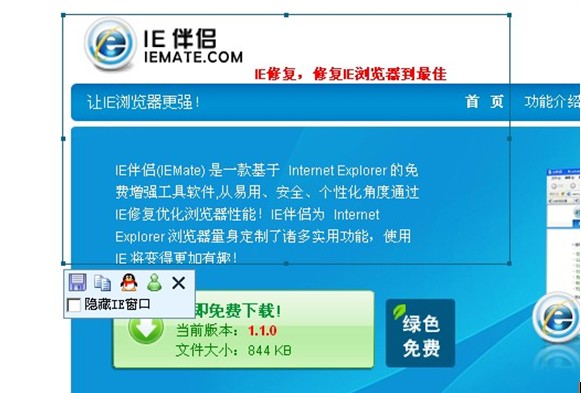
图中的线条包含区域即所选区域,当你选好区域后松开鼠标,被选区域的左下方会出现几个小工具选项,一共五个,下边将为您详细介绍这几个工具的使用方法。
1 、第一个图标的作用是把所选区域保存到本地。当你选好区域后,点击此图标即可弹出一个对话框,即您要保存的位置,然后就可以根据你的需要把它保存到任何位置了。
2 、第二个图标的作用是把所选区域复制到剪切板。当你拖动鼠标选择好截取部分后,单击这个图标,然后你所截取的部分就自动的复制到剪切板里了,然后打开剪切板就可以看到您刚才所截取的区域了(注意:先打开剪切板和先截图都无所谓),如下图所示:
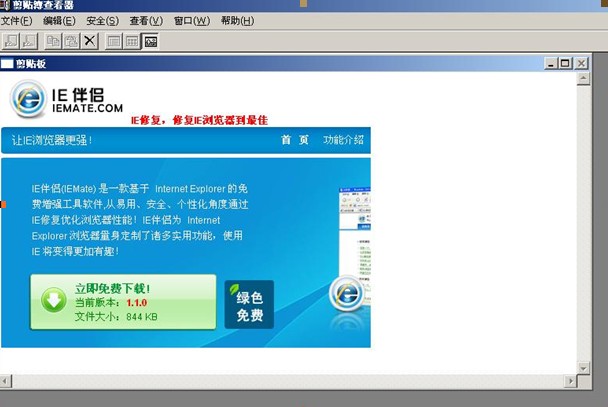
3 、第三个图标是个小企鹅,估计没个人都知道这是 QQ 图标吧,这个 QQ 图标的作用很显然是把咱所截取的部分图像发送到 QQ 聊天窗口中。操做很简单的,用鼠标截好区域后,点击 QQ 图标,假如您当前就开着一个 QQ 聊天窗口的话,它就会自动保存到当前这个 QQ 聊天窗口,,然后你点击发送,就可以把你的这个截图发送给此好友了假如你开着两个或两个以后的 QQ 聊天窗口的话,你点击这个 QQ 图标它会自动出现提示的,如下图所示:
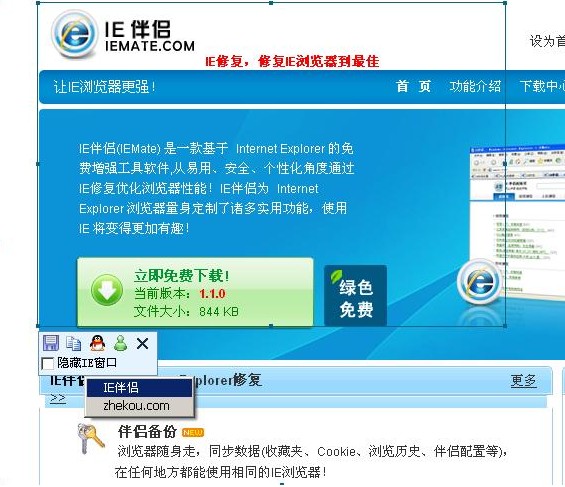
然后您想发送给哪个好友就选中哪个好友,然后截图就自动的复制到此好友的 QQ 聊天窗口中了,神奇吧,然后你就可以发送了,还有最后一种情况,如果你没打开任何 QQ 聊天窗口的话,它会弹出一个下对话框,提示“没有发现 QQ 聊天窗口”,这就需要你打开 QQ 好友聊天窗口再重新操作截图了。
4 、第四个图标的作用是与 MSN 好友发送截图。其操作流程和注意问题与 QQ 是一样的。
5 、第五个图标的作用是取消截图。很显然是个“ X ”标识。这个就不用多说了,点击它后你就会推出截图,还想截图的话再重新点击截图图标。
好了这五个小工具的作用介绍完了,还需要让大家注意的是,当你点击截图图标后,鼠标指针会变成彩色的,但是如果我不进行任何截图操作的话,怎么推出截图呢,怎么把彩色鼠标指针边回原来的颜色啊,大家不用担心,按一下键盘左上方的“ Esc ”键就推出来了。
大家不难看出,上述的截图方法一都是介绍的区域截图(也可以使用快捷键: Alt+B ),下边我们将为大家介绍另一种截图方法。
截图方法二:选择浏览器菜单栏中的 IE伴侣 --- 屏幕截图然后如下图所示
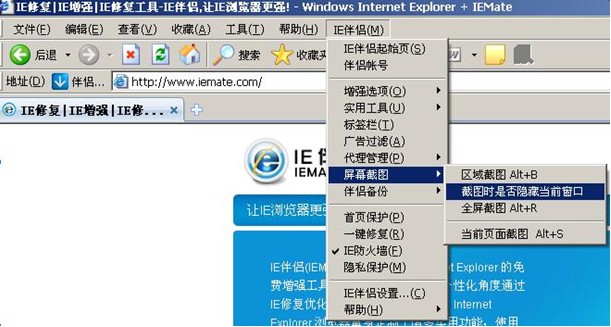
这四项大家都应该能看得明白,值得注意的是后两项,“全屏截图”和“当前页面截图”有什么区别呢?请看下图:
图一:全屏截图
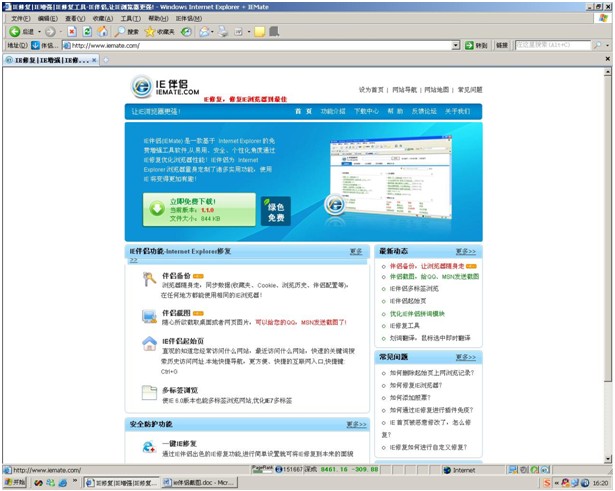
图二:当前页面截图
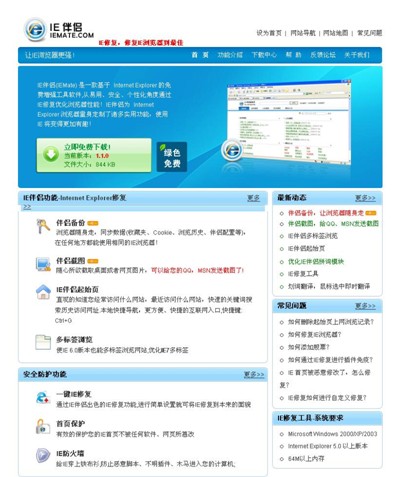
通过两图对比不难得出结论:全屏截图是整个电脑屏幕的截图,包括网页的标题栏、菜单栏、工具栏、状态栏等,而“当前页面截图”则没那么全面,截的只是个单纯的页面内容。 IE伴侣截图功能就介绍到此。
信息来源: http://www.iemate.com/jietu/
版权所有,转载时必须以链接形式注明作者和原始出处及本声明
Tags:IEMate,IE伴侣,IE伴侣截图,IE浏览器截图,浏览器截图
© 2014 IEMate.com 版权所有 |